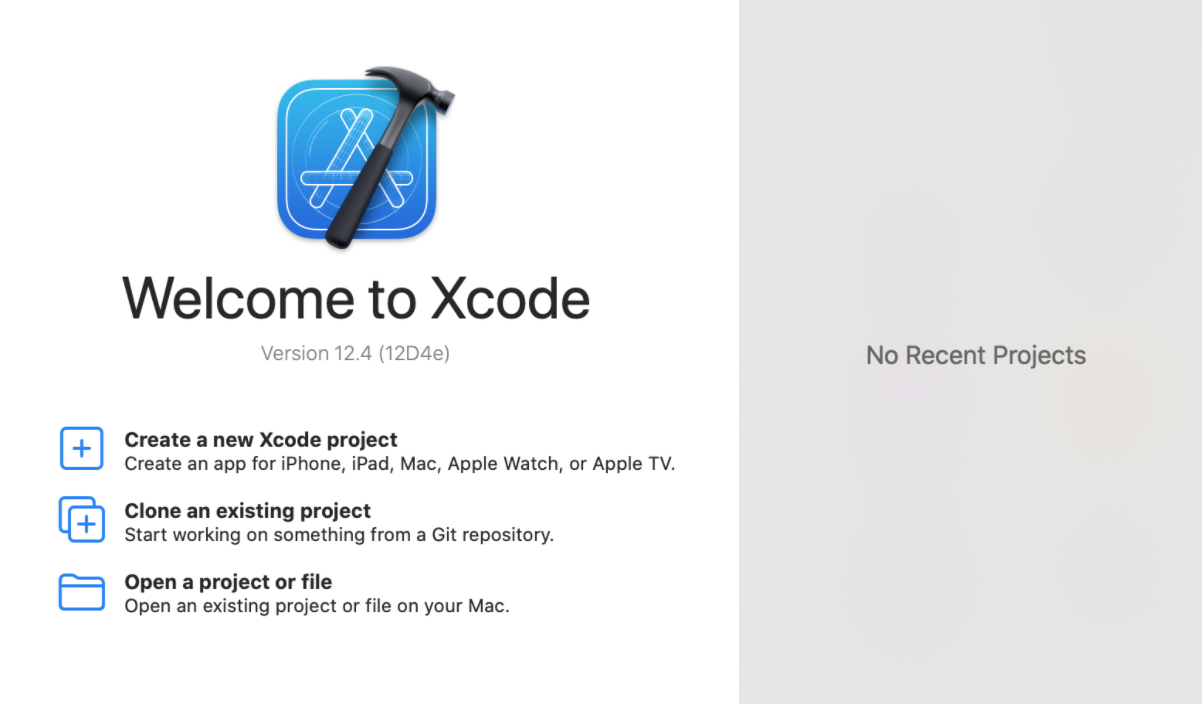미루던 정보처리기사 . . 이제야 자격증 취득 준비를 시작했다.
먼저 한국산업인력공단에서 시행하는 2022년 정보처리기사 자격증 취득 일정은 아래와 같다 !

시험은 연간 총 3회로 시행되며, 필기와 실기 모두 합격해야 취득이 가능하다.
정보처리기사 시험은 2020년 개정으로 시험과목과 출제기준이 달라진 이후 기존의 합격률보다는 많이 낮아진 편이다.

필기시험은 5과목이며, 객관식 4지 택일형으로 과목당 20문항씩 총 100문항이 출제된다 . . (과목당 30분씩 총 150분)
실기시험은 한 과목이며 필답형이다 (150분)
합격기준을 보면 필기시험은 100점을 만점으로 하여 과목당 40점 이상, 전과목 평균 60점 이상이며,
실기시험은 100점을 만점으로 하여 60점 이상이다.
마침 공부를 시작할 타이밍에 . . 업무적으로 바쁜 일정이 생겨 시험공부에 큰 시간 투자는 못하였지만,
시험 전날 2, 3, 4, 5과목을 벼락치기했지만 다행히 필기시험을 합격할 수 있었다 . . ! !
이전에 언젠가 인프런에서 몇몇 개의 강의를 무료로 수강할 수 있는 이벤트가 있었는데,
그때 정보처리기사 필기와 실기 강의를 신청했었다.
만약 시간적 여유가 있었으면 . . 과목당 5시간 ~ 5시간 30분 정도씩 하는 모든 강의를 다 들을 수 있었으면 좋았겠지만,
어쩔 수 없이 1, 2과목 강의만 강의 속도를 두배로 설정하여 수강할 수 있었다 . .
1과목과 2과목 반 정도는 강의를 보며 문제도 함께 풀고 하다 보니 며칠에 나눠 조금씩 들었지만
2과목의 나머지 반은 시험 전날이었기 때문에 빠르게 강의만 들을 수밖에 없었다.
3, 4, 5과목은 . ... 재생조차 못했다 ㅜ
시험 전날 밤 11시쯤이었을까 . . 밤샘을 계획하고 스터디카페로 갔다.

참고로 필기시험 참고서는 고흐 아저씨의 자화상이 그려진 시나공으로 준비했다 !
(책은 시나공 아니면 수제비 보는 것 같은데 그냥 시나공이 더 끌렸다 . . 이것이 명화의 힘인가 . .)
시나공으로 공부해보니 설명도 친절하고 . . 기출문제집도 따로 있어서 좋았던 것 같다
나는 벼락치기를 할 때 . .
1. 일단 해설집과 함께 전년도 기출문제 중 한 과목의 기출문제인 스무 문제를 한 문제씩 문제와 해설집을 번갈아가며 구경한다
(아무런 이론이 없으니 풀어서 정답을 맞히기란 당연히 어렵기 때문에 ㅎ..
문제와 보기 속의 키워드에 집중하며 한번 읽어보는 정도 . . )
2. 그렇게 한번 구경을 마치고 나면 전전년도 기출문제를 같은 방식으로 구경한다
(시간이 부족하니 문제집에 있는 예상문제보다는 그냥 2020년, 2021년의 기출만 봤다)
3. 다시 전년도 기출로 와서 아까 구경했던 것을 떠올리며 한번 한 문제씩 풀어본다 !
이때 틀리는 것들은 키워드들을 노트에 직접 써가면서 암기하려 노력해본다
4. 이렇게 스무 문제가 끝나면 다시 전전년도 기출로 가서 똑같은 방식으로 외우려 해 본다
(참고로 과목당 연관성은 없기 때문에 그냥 과목명이 끌리는 순서로 했다 . . 이렇게라도 재미 찾기 . . )
5. 이렇게 5과목을 마치고 . . 다시 첫 번째 과목으로 돌아와서는 이제 진짜 찐으로 스무 문제를 통으로 풀어본다
채점 후 틀린 문제들은 그제야 제대로 외운다
** 제일 중요한 점 ** 벼락치기에 있어 고득점은 사치다. 60점을 목표로 공부해야 한다 (ㅋㅋㅋ)
이렇게 . . X 줄 타는 벼락치기와 . . 운 좋은 난이도의 콜라보로 합격 성공 ~ ~

필기 합격은 2년 동안 유효하다 ! !
2년 안에 실기시험 합격 후기를 쓰고싶다 . .
실기는 객관식도 아니기 때문에 벼락치기는 불가할 것 같고 찐으로 열공해야 할 것 같다 화이팅 ~ ~ ! !
'기타' 카테고리의 다른 글
| macOS Catalina(10.15.7) 에 Xcode 이전버전(12.4) 설치하기 (0) | 2022.03.23 |
|---|---|
| javax.servlet.ServletException: JBWEB004036: File " not found (0) | 2022.03.21 |
| Trello(트렐로) 단축키 (0) | 2019.04.11 |
| 자바에서 퓨니코드(Puny code)로 변환하기 (0) | 2019.04.10 |
| 포스트맨(Postman) (0) | 2019.04.10 |